
Om du letar efter ett sätt att 3D-rendera ochbevara dina favorit Minecraft-skapelser, stora eller små, som vackra bilder så ser du inte längre än Chunky. Oavsett om du vill odödliga en hel stad eller en liten stuga är det rätt verktyg för jobbet.
Vad är Chunky?
I en tidigare Minecraft-tutorial visade vi dighur du gör hela din världskarta till en interaktiv karta med Google Earth-stil med Mapcrafter. Om du är intresserad av en mer nära och personlig rendering än MapCrafter kan ge, behöver du dock Chunky.
Där MapCraft gör din Minecraft-värld intotalitet över alla tillgängliga bitar, Chunky gör en liten del av din Minecraft-värld i mycket hög detalj, så det är ett bra verktyg för att verkligen visa upp en byggnad du är stolt över.
Vidare kan du verkligen gräva in med Chunky ochställa in en mängd olika alternativ som inte är tillgängliga i Mapcrafter: du kan använda anpassade texturpaket, ställa in tid på dagen och vinkeln på ljuset, justera ljuskällorna och på annat sätt justera renderingsalternativen och utseendet på dina gjorda bitar för att få ett perfekt utseende .
Installera och konfigurera Chunky
Besök Chunky-webbplatsen och ta tag i det mestanuvarande tvärplattform binärpaket. Det finns ett Windows-installationsprogram men det binära paketet är ett universellt Java-installationsprogram och lika lätt att använda. Extrahera till en väl märkt mapp och kör filen chunky.jar.
Installatören uppmanar dig att välja en plats:

När du har valt en katalog, Chunky-startarenkommer att ladda. Nu är det dags att välja katalogen som innehåller kartfilen som du vill arbeta med (startprogrammet är standardvärden för Minecraft-datakatalogen för ditt operativsystem men du kan peka den vart du vill). När du har valt mappen, justera mängden minne som tilldelats Chunky. Även om det kan köras på en mindre mängd minne, om du har ett gäng att skona kan du lika bra påskynda din rendering genom att tilldela den till Chunky.

Klicka på start och appen kommer att visa och presentera skärmen för världsval.

När du väljer en värld (antingen från listan eller med alternativet "Bläddra efter specifik värld") kommer världen att laddas i en topp-ner-vy.

Här är en flygvy över samma slott för överlevnadsläge som vi pågår för vår Mapcrafter-tutorial.
Låt oss säga att vi vill göra den delvis färdiga fyren vi har arbetat med. Allt vi behöver göra är att välja de bitar som fyren sitter på genom att klicka på dem.

Sedan klickar vi helt enkelt på "Ny scen" för att startaåtergivningsprocess. Chunky kommer att fråga oss var vi vill ha scenen lagrad. Som standard lagrar det dina renderingar i / scener / av huvudkatalogen. Bekräfta var du vill ha den nya scenen och klicka på "OK."
Nästa stopp är panelen Render Controls vilkenär parat med förhandsvisningspanelen. Inställningarna här är lite överväldigande. Vi föreslår att bara röra med några av dem till att börja med (de av er som gillar att dyka rätt i skulle vara väl tjäna för att läsa den detaljerade uppdelningen av alla Chunky render-inställningar här).
Det första du vill byta är kameranprojicering under fliken "Camera". Om du vill kunna zooma in och ut som om du tittar på spelet som en verklig spelare kan du byta projektortyp till "Parallell." Nu kan du flytta runt fritt för att placera ditt ämne.

Den andra ordningen för affärsverksamheten ändrardukstorlek. Du kan välja från rullgardinsmenyerna på fliken "Allmänt" eller du kan ange vilken storlek du vill ha. Till att börja med rekommenderar vi att du gör små renders. Stora renderingar tar mycket tid och tills du får det utseende du vill ha, finns det ingen anledning att slösa tre timmars tid med att göra ett stort affischstorlek som du inte ens gillar.
När du klickar på "START" -knappen för att börjarender, oroa dig inte om saker blir riktigt konstiga ute efter ett ögonblick. Chunky gör bild-för-bild-rendering av din scen och det ser lite konstigt ut när det pågår.
När processen är klar kommer du att ha en liten 3D-rendering av Minecraft-skapandet på så sätt.
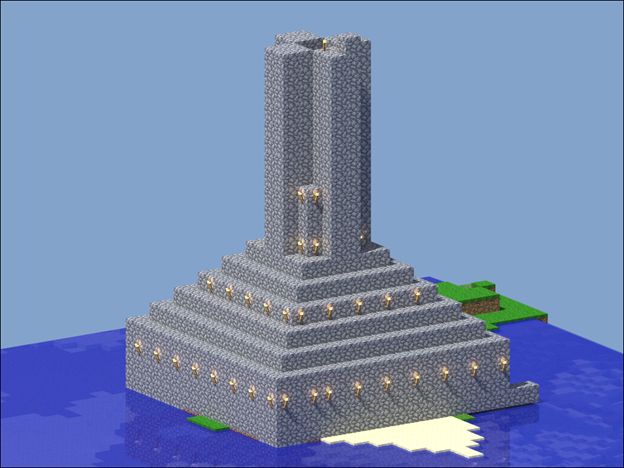
Tror inte att vår enkla lilla 3 × 3-bit återgeshär är allt som finns för Chunky, dock. Du kan göra så stor eller så liten du vill. Låt oss zooma ut för att se hela vårt slottkomplex och blanda saker och ting lite genom att lägga till ett texturpaket (samma fotorealistiska 256x texturpaket som vi visade i början av vår guide till Minecraft resurspaket).
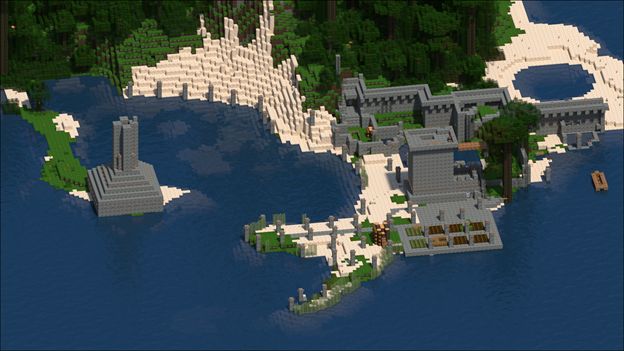
Det tog tio minuter att göra det ursprungliga tornetbara av sig själv men denna återgivning av hela komplexet tog en solid timme och en halv. Den ökade återgivningstiden är ett resultat av både den ökade storleken på området (18 × 18 bitar istället för vår ursprungliga 3 × 3) men också omkostnaderna för att göra belysningsförhållandena för så många ytterligare ytor och ljuskällor.
Våra exempel är bara en del av vad du kan göra med Chunk. Med tillstånd av Chunk-provgalleriet, här är två fantastiska återgivare som visar dig vilken typ av snygga saker du kan göra med det.

Den första, av Chunky user 04hockey, är en nära och atmosfärisk återgivning som visar insidan av en medeltida kyrka.

Den andra är en långväga återgivning av Broville, ett massivt åtagande av Minecraft kreativa team Oldshoes, som verkligen visar hur bra en render med ett grunt skärpedjup ser ut.
Oavsett om du zooma in nära eller panorera med digChunky gör verktyget ett unikt och riktigt iögonfallande sätt att förvandla de skapelser du har arbetat så hårt med i Minecraft till bildfiler som är lämpliga för bakgrundsbilder eller till och med inramning.








